Kodi Limitsiz Sihirbaz Hatasını Düzeltin
Yayınlanan: 2022-12-31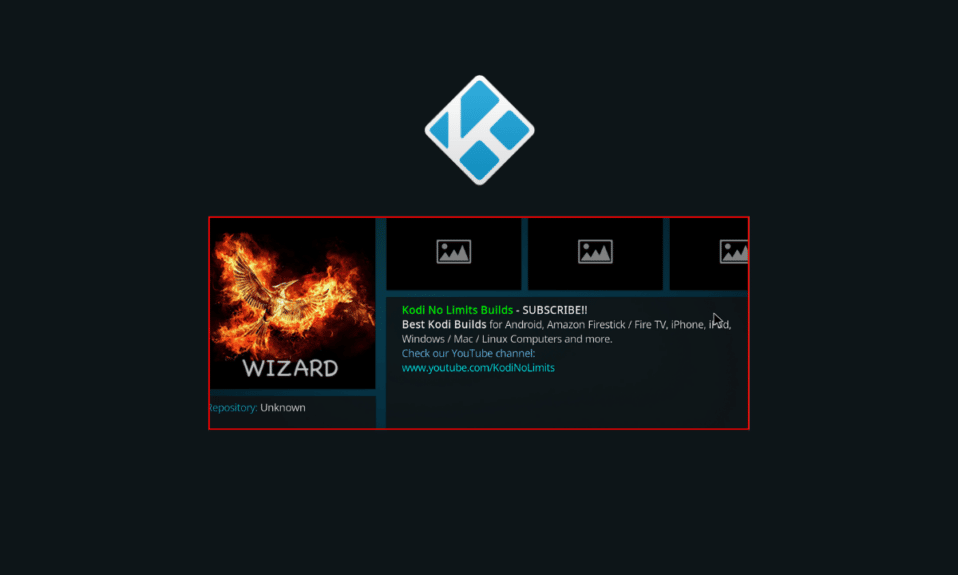
Eğlence her zaman baskın bir endüstri olmuştur ve yeni biçimlerin düzenli olarak tanıtılması her zaman takdir edilmektedir. Böyle takdir edilen bir seçenek, Kodi platformundaki Limitsiz Sihirbazdır. Son derece gelişmiş her seçenekte yaygın olduğu gibi, yaklaşan faktörlerden biri olarak limitsiz sihirbaz hatası fark edilmiştir. Hatayı düzeltme ve Kodi uygulamasının etkin çalışma durumunu çözme yöntemleri makalede ele alınmıştır. Kodi No Limits çalışmıyor hatasını düzeltme yöntemlerini bulmak için okumaya başlayalım.
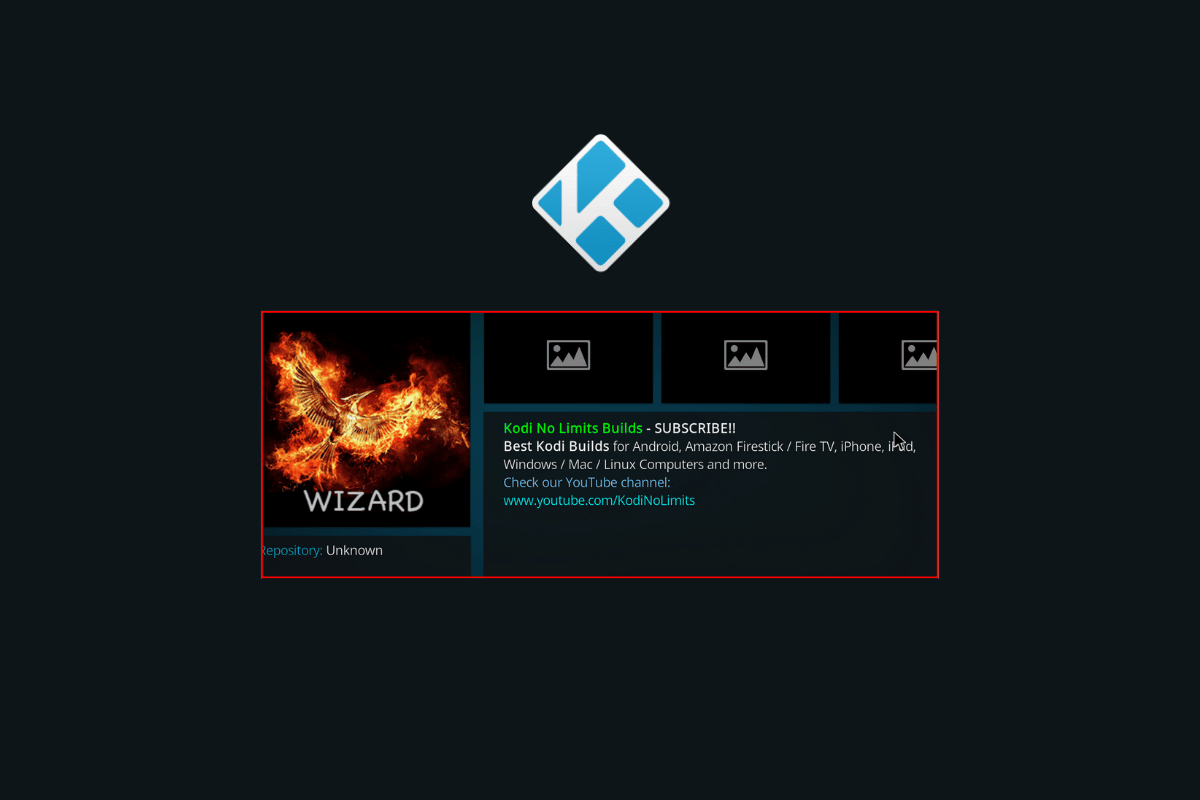
içindekiler
- Kodi Limitsiz Sihirbaz Hatası Nasıl Onarılır
- No Limits Magic Build nedir?
- No Limits Magic Build Çalışmıyor Hatasının Nedenleri Nelerdir?
- Yöntem 1: Temel Sorun Giderme Yöntemleri
- Yöntem 2: VPN Hizmetini Kullanın
- Yöntem 3: Limitsiz Magic Build'i Güncelleyin
- Yöntem 4: No Limits Magic Build'ı Yeniden Yükleyin
- Yöntem 5: Ağ Sorunlarını Düzeltin
- Yöntem 6: Kodi Uygulamasını Yeniden Yükleyin
- Yöntem 7: Kodi Destek Ekibiyle İletişim Kurun
Kodi Limitsiz Sihirbaz Hatası Nasıl Onarılır
Burada, Kodi No Limits çalışmıyor sorununu çözmek için çözümleri gösterdik.
Not: Kodi No Limits'i yüklemeye karar vermeden önce, takdir edilmeyen ve engellenen içeriği izlemenin kesinlikle önerilmediğine dikkat etmek önemlidir.
No Limits Magic Build nedir?
Limitsiz Sihirbaz, Spor, Film, TV şovları ve daha fazlasının yayınlanmasına izin veren Kodi'nin en iyi ve en kapsamlı yapılarından biridir. Bazı ek eklentiler eklemeyi gerektirir.
No Limits Magic Build'in Özellikleri
No Limits Magic Build'in özellikleri aşağıdaki gibidir:
- Kullanıcı Arayüzü - En yüksek puan alan içeriğe sahip temiz ve iyi organize edilmiş kullanıcı arayüzü.
- Arama özelliği - Arama çubuğunda anahtar sözcükleri veya oyuncu adlarını kullanarak filmi arayın.
- İçerik bilgisi - Bilgi sayfasından sanatçının adlarıyla birlikte belirli medya içeriği hakkında bilgi edinin.
- Spor- Spor müsabakalarını izleyin ve Spor kategorisinde canlı skorlar alın.
- Müzik- Kategoriye dayalı filtreyi kullanarak müzik arayın, klasik müzik dinleyin ve başkalarıyla sohbet edin.
- Canlı TV- Canlı TV'ye göz atın ve HD kalitesinde izleyin.
No Limits Magic Build Çalışmıyor Hatasının Nedenleri Nelerdir?
Hatanın olası nedenleri, aşağıdaki bölümde listelendiği gibidir.
- Eski Kodi Uygulaması – Geliştiriciler tarafından yama boşluklarına yönelik olarak geliştirilen güncellemelerde yamaların olmaması, eski sürümlerin düzgün çalışmasına izin vermeyebilir.
- Eski Kodi Limitsiz Sihir Yapısı - Sınırsız Sihir Yapısı için hataları gidermek için güvenlik yamaları ve güncellemeleri bu hataya neden olabilir.
- Ağ Kısıtlamaları – Farklı ISP'ler tarafından uygulanan farklı ağ kısıtlamaları, içerik akışını zorlaştırır ve No Limits Magic Build'in işlevlerini kısıtlayabilir.
- Bozuk Kodi Limitsiz Kurulum – Uyumsuz veya bozuk bir sürüm yüklediyseniz veya yükleme işlemi sırasında dosyaları değiştirdiyseniz, bu hatayla karşılaşabilirsiniz.
Yöntem 1: Temel Sorun Giderme Yöntemleri
Hatayı çözmeye çalışmadan önce, bölümde verilen temel sorun giderme yöntemlerini deneyebilirsiniz.
1 A. Kodi Uygulamasını Yeniden Başlatın
Hatayı düzeltmek için ilk yaklaşım, Kodi uygulamasını yeniden başlatmaktır. Bu, uygulamadaki ve No Limits Magic Build'in akış kanalındaki tüm aksaklıkları ve küçük sorunları giderir.
1. Arka planda çalışan Kodi uygulamasını kapatmaya zorlamak için bağlantıda verilen talimatları izleyin.
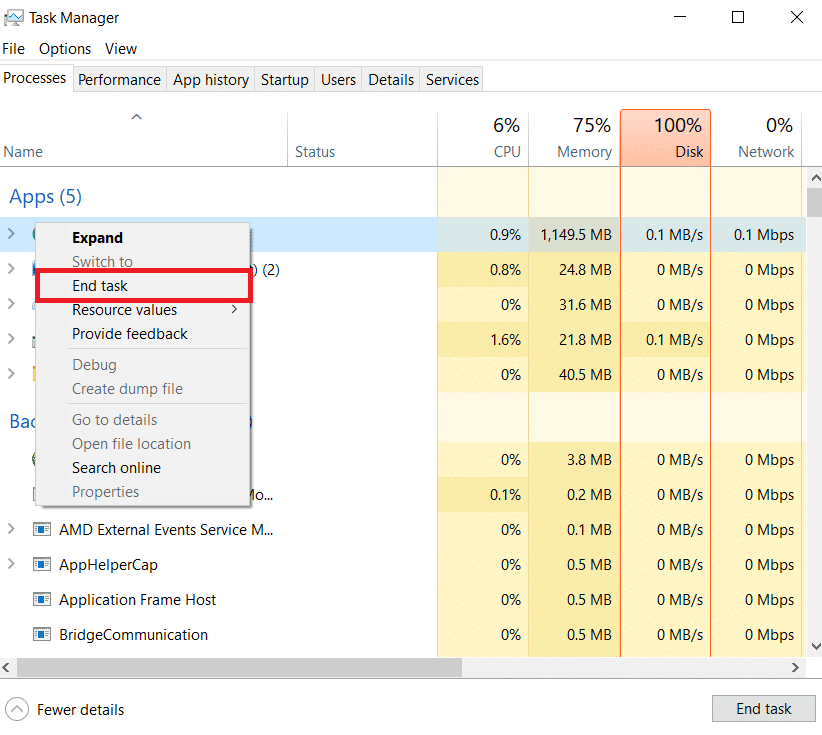
1B. PC'yi yeniden başlat
Hatanın nedeni PC'nizdeki herhangi bir anlık aksaklık veya çözülmemiş hatadan kaynaklanıyorsa, PC'nizi yeniden başlatmayı deneyebilirsiniz. Bu amaçla, PC'nizi yeniden başlatma yöntemini öğrenmek için burada verilen bağlantıdaki talimatları izleyin.
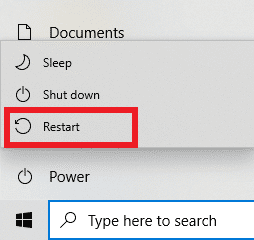
Ayrıca Okuyun: Kodi Hatasını Düzeltin Uygulama Oluşturulamıyor Çıkıyor
Yöntem 2: VPN Hizmetini Kullanın
Hataya yol açan Ağ sorunlarını gidermek için, bölgenin coğrafi kısıtlamalarını atlamak üzere bir VPN hizmeti kullanmayı deneyebilirsiniz. Bu, Kodi No Limits'i yüklemeye çalıştığınızda akış ağının yerel kimliğinin engellenmesine yardımcı olur.
herhangi birini kullanabilirsiniz
IP adresinizi maskelemek için NordVPN gibi VPN hizmetleri. VPN hizmetini kurma ve kullanma yöntemini burada verilen bağlantıyı kullanarak bulabilirsiniz.
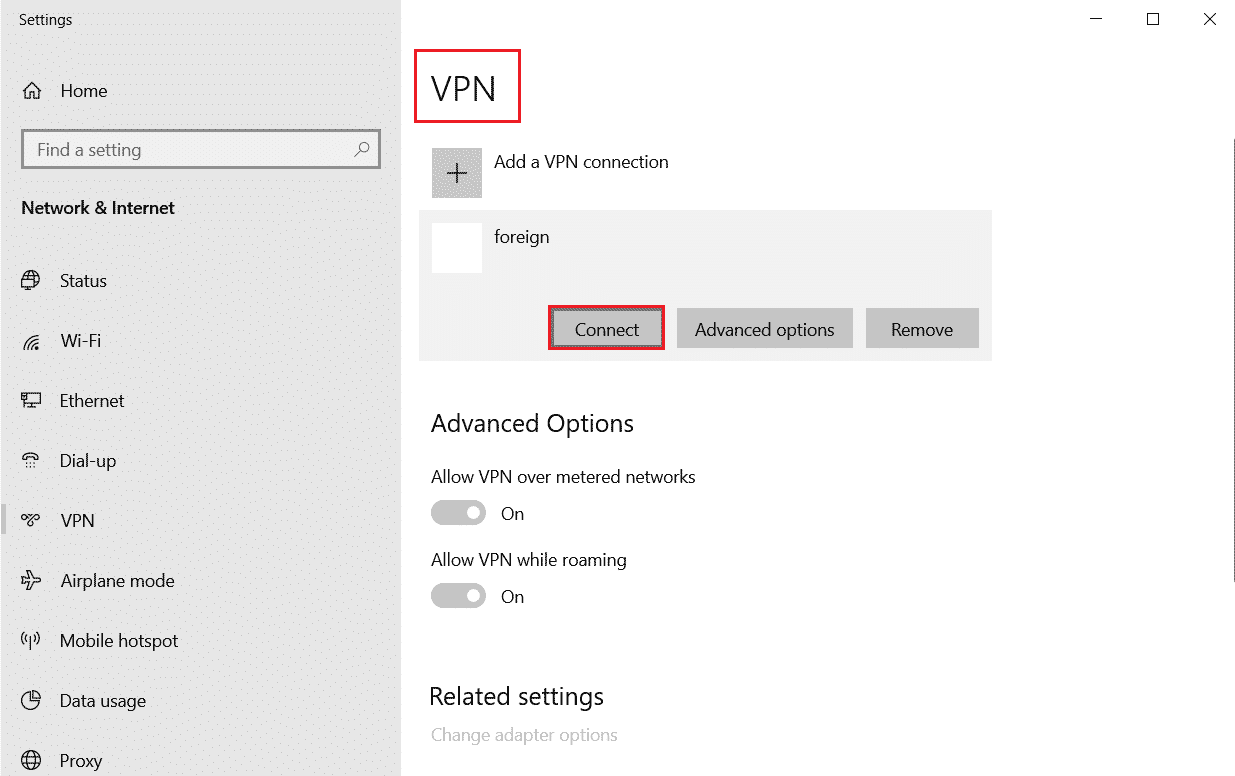
Yöntem 3: Limitsiz Magic Build'i Güncelleyin
No Limits Magic Build eskiyse, bu hatayla karşılaşabilirsiniz. Bazı güncellemeleri yüklemek ve buggy sorunlarını gidermek için Magic Build'ı güncellemeyi deneyebilirsiniz.
1. Windows tuşuna basın, Kodi yazın ve Aç'a tıklayın.
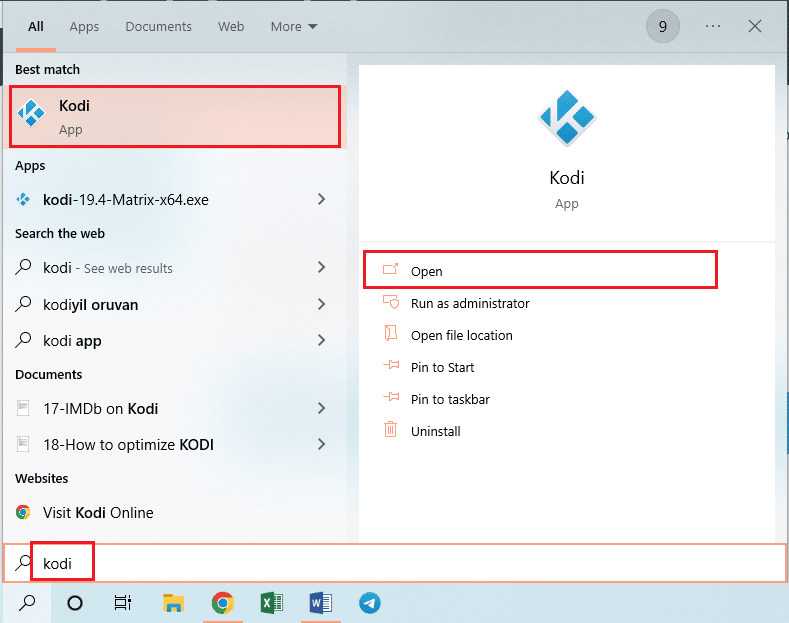
2. Sol bölmedeki Eklentiler sekmesine gidin.

3. Sol bölmedeki Eklentilerim sekmesine tıklayın ve Limitsiz Sihirbaz eklentisine çift tıklayın.

4. Bilgi sayfasının altındaki Güncelle düğmesine tıklayın.
5. Ardından, Güncellemeleri kontrol et seçeneğine tıklayın.
6. Güncelleme tamamlanana kadar bekleyin ve daha önce belirtildiği gibi Kodi uygulamasını yeniden başlatın.
Ayrıca Okuyun: Kodi'nin Windows 10'da Açılmaması Düzeltildi
Yöntem 4: No Limits Magic Build'ı Yeniden Yükleyin
No Limits Magic Build'ı güncellemek Limitsiz Sihirbaz hatasını düzeltmeye yardımcı olmazsa, yapıyı Kodi uygulamasında yeniden yüklemeyi deneyebilirsiniz.
Adım I: No Limits Wizard'ı Kaldırma
No Limits Magic Build çalışmıyor hatasını düzeltmenin ilk adımı olarak, Kodi uygulamasında yüklü olan Limitsiz Sihirbazı kaldırmak gerekir.
1. Windows Arama çubuğunu kullanarak Kodi uygulamasını açın.
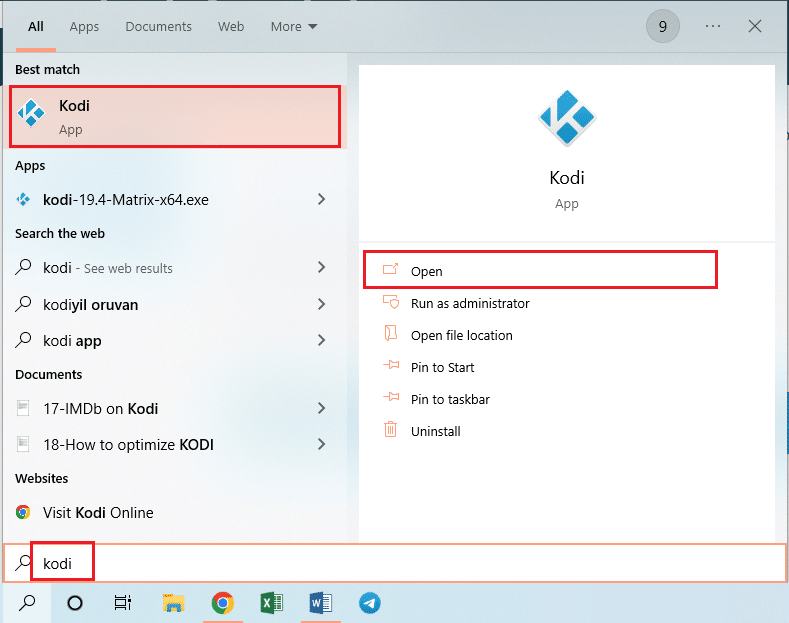

2. Ana sayfadaki Eklentiler sekmesine tıklayın.

3. Eklentilerim sekmesine gidin ve Limitsiz Sihirbaz eklentisine çift tıklayın.

4. Bilgi sayfasının altındaki Kaldır düğmesine tıklayın.
5. Son olarak onay penceresinde Evet butonuna tıklayın.
Adım II: Bilinmeyen Kaynaklardan Gelen Uygulamaları Etkinleştirin
Bir sonraki adım, Kodi uygulamasına Sınırsız Sihirbazın yüklenmesine izin vermek için bilinmeyen kaynaklardan gelen uygulamaları etkinleştirmektir.
1. Kodi programında, sol bölmedeki Sistem seçeneğine tıklayın.
2. Sistem ayarları seçeneğine tıklayın.
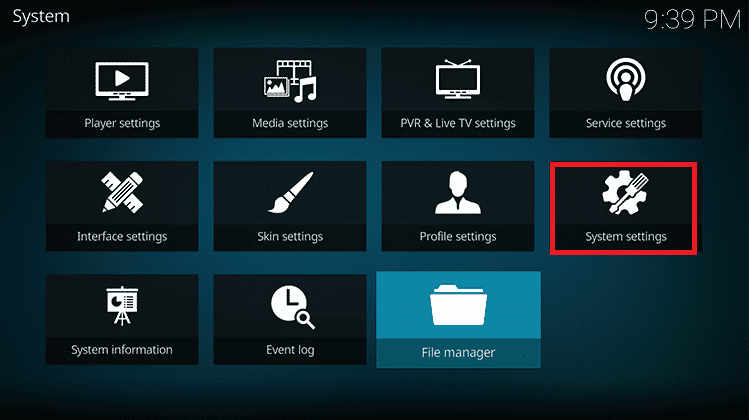
3. Eklentiler sekmesine gidin ve Bilinmeyen kaynaklar seçeneğini açın.
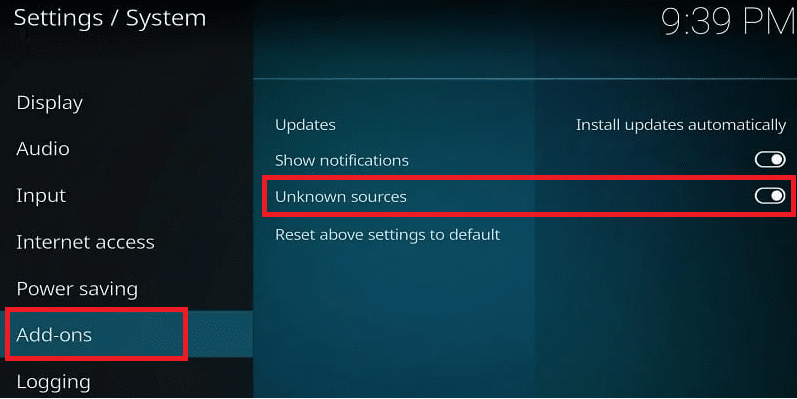
Adım III: Limitsiz Sihirbazı Yeniden Kurun
Hatayı düzeltmenin son adımı, uygulamayı yeniden yüklemektir. Ayrıca Kodi No Limits kurma yöntemini arıyorsanız aşağıdaki bölümde yer alan yönergeleri kullanabilirsiniz.
1. Ana sayfaya dönün ve daha önce belirtildiği gibi sol bölmedeki Sistem seçeneğine tıklayın.
2. Dosya yöneticisi seçeneğine tıklayın.
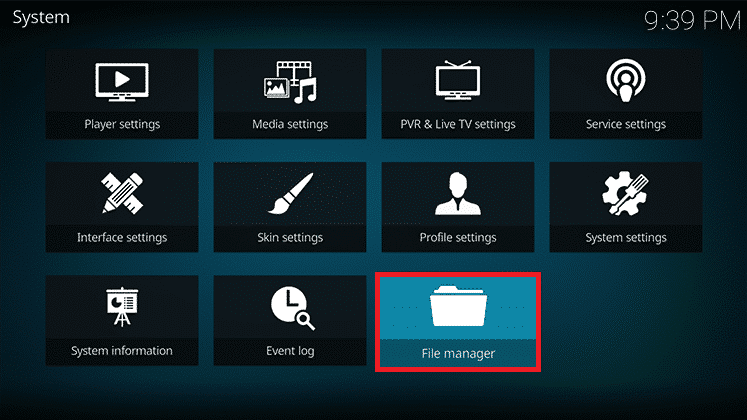
3. Kaynak Ekle seçeneğine tıklayın, alana aşağıdaki URL'yi yazın ve Tamam düğmesine tıklayın.
https://nolimitsbuilds.com/kodi/
4. Bu ortam kaynağı için bir ad girin alanına bir ad girin ve Tamam düğmesine tıklayın.
5. Eklentiler sayfasına dönün ve sol bölmedeki açılan kutu simgesine tıklayın.
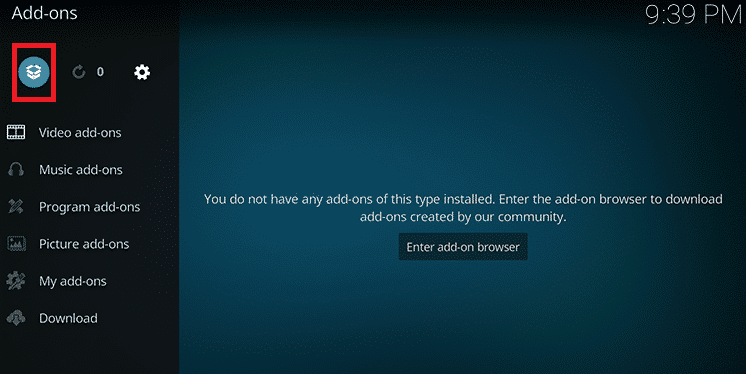
6. Zip dosyasından yükle seçeneğine tıklayın.
7. Halihazırda kaydettiğiniz depo dosyasını seçin ve plugin.video.nolimitswizard.zip seçeneğine tıklayın.
8. Kurulum tamamlanana kadar bekleyin ve Eklentiler sayfasına geri dönün.
9. Program eklentileri sekmesine gidin ve Limitsiz Sihirbaz seçeneğine tıklayın.
10. Derlemeyi seçin ve FRESH INSTALL (Sil, sonra Yeni Derleme Kur) seçeneğine tıklayın.
Not: Bu seçenek, önceki yüklemenin tüm eksik ve bozuk dosyalarının temizlenmesine yardımcı olur. Bu nedenle, Kodi No Limits çalışmıyor hatası giderilecek ve Magic Build yeni bir durumda kurulacaktır.
11. Onay penceresinde Devam düğmesine tıklayın.
12. Son olarak, Zorla Kapat düğmesine tıklayın ve ardından daha önce belirtildiği gibi Kodi uygulamasını yeniden başlatın.
Ayrıca Okuyun: Kodi Yapılandırmasını Klonlama ve Kurulumunuzu Çoğaltma
Yöntem 5: Ağ Sorunlarını Düzeltin
Limitsiz Sihirbaz hatasına neden olabilecek ağ kısıtlamalarını atlamak için ağ sorunlarını düzeltebilirsiniz. Bununla ilgili daha fazla bilgi edinmek için burada verilen bağlantıdaki talimatları uygulamayı deneyebilirsiniz.
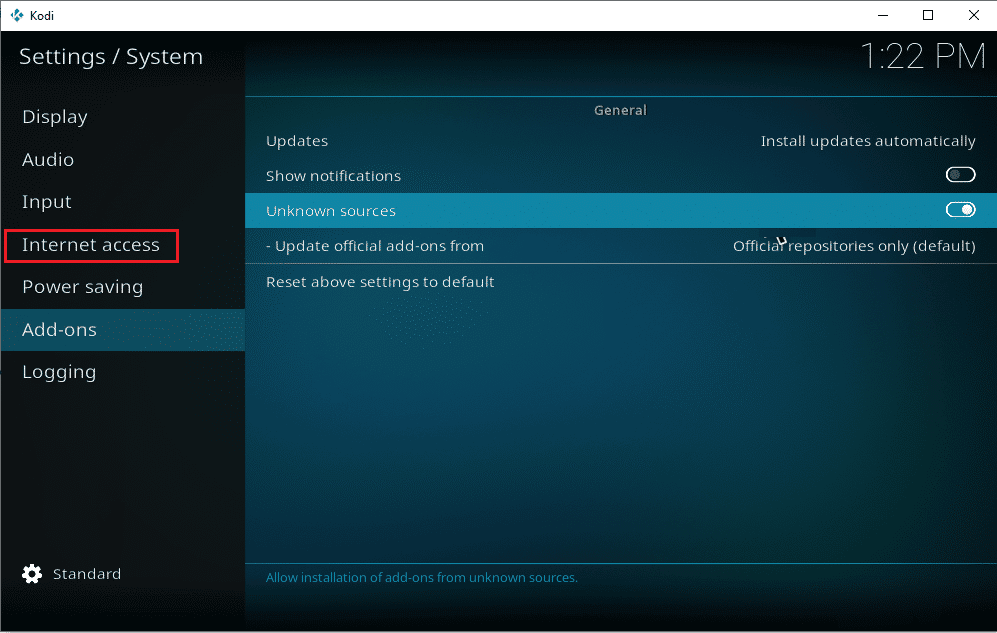
Yöntem 6: Kodi Uygulamasını Yeniden Yükleyin
No Limits Magic Build çalışmıyor hatası hala çözülmediyse, Kodi uygulamasını yeniden yüklemeyi veya en son sürüme güncellemeyi deneyebilirsiniz. Bu, Kodi uygulamasıyla ilgili tüm hataların ve sorunların çözülmesine yardımcı olacaktır.
Adım I: Kodi Uygulamasını Kaldır
İlk adım, PC'nizdeki Kodi uygulamasının mevcut sürümünü kaldırmaktır.
1. Uygulamayı kaldırma yöntemini öğrenmek için burada verilen bağlantıdaki talimatları izleyin.
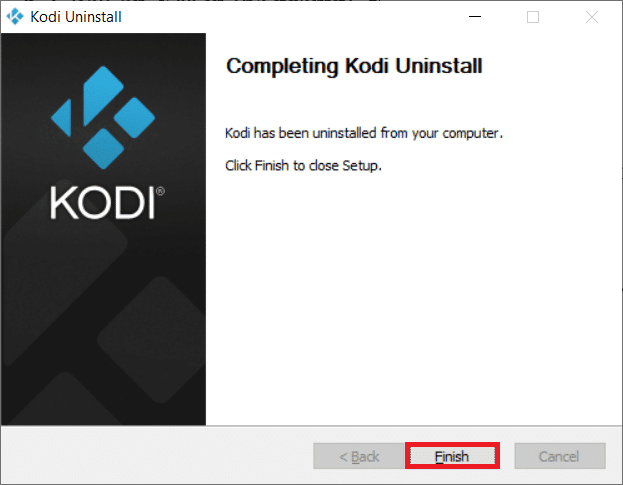
Adım II: Geçici Dosyaları Temizleyin
Bir sonraki adım, Kodi uygulamasıyla ilişkili tüm geçici dosyaları temizlemektir.
1. AppData Roaming klasörünü açmak için Windows arama çubuğunu kullanın.
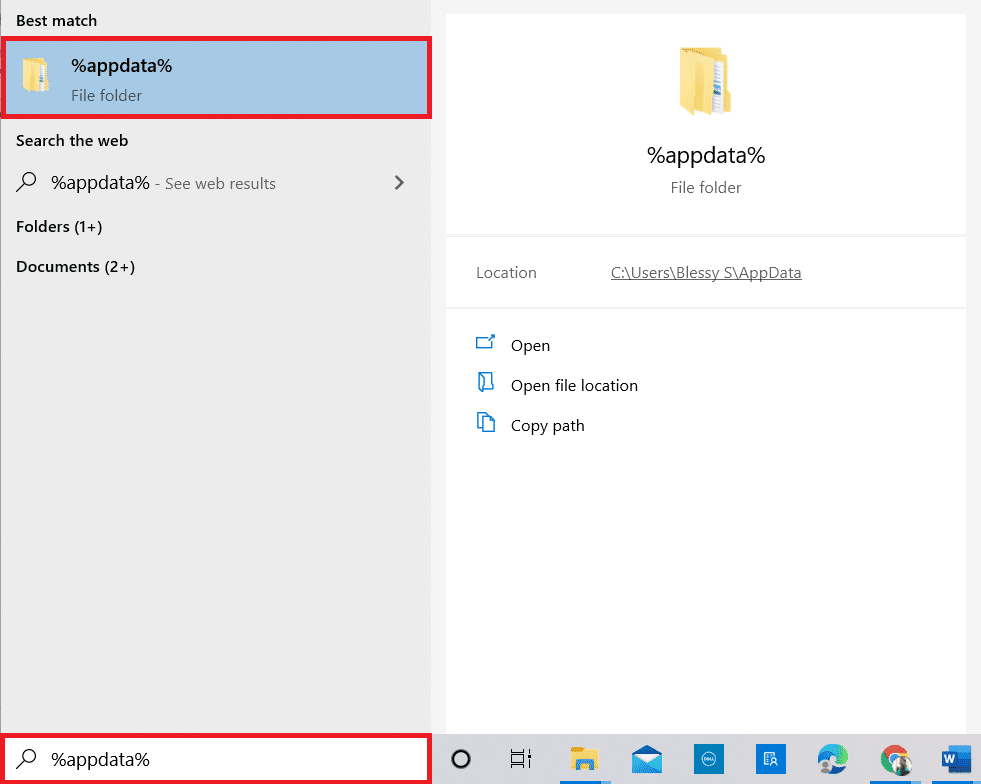
2. Kodi klasörüne sağ tıklayın ve Sil seçeneğine tıklayın.
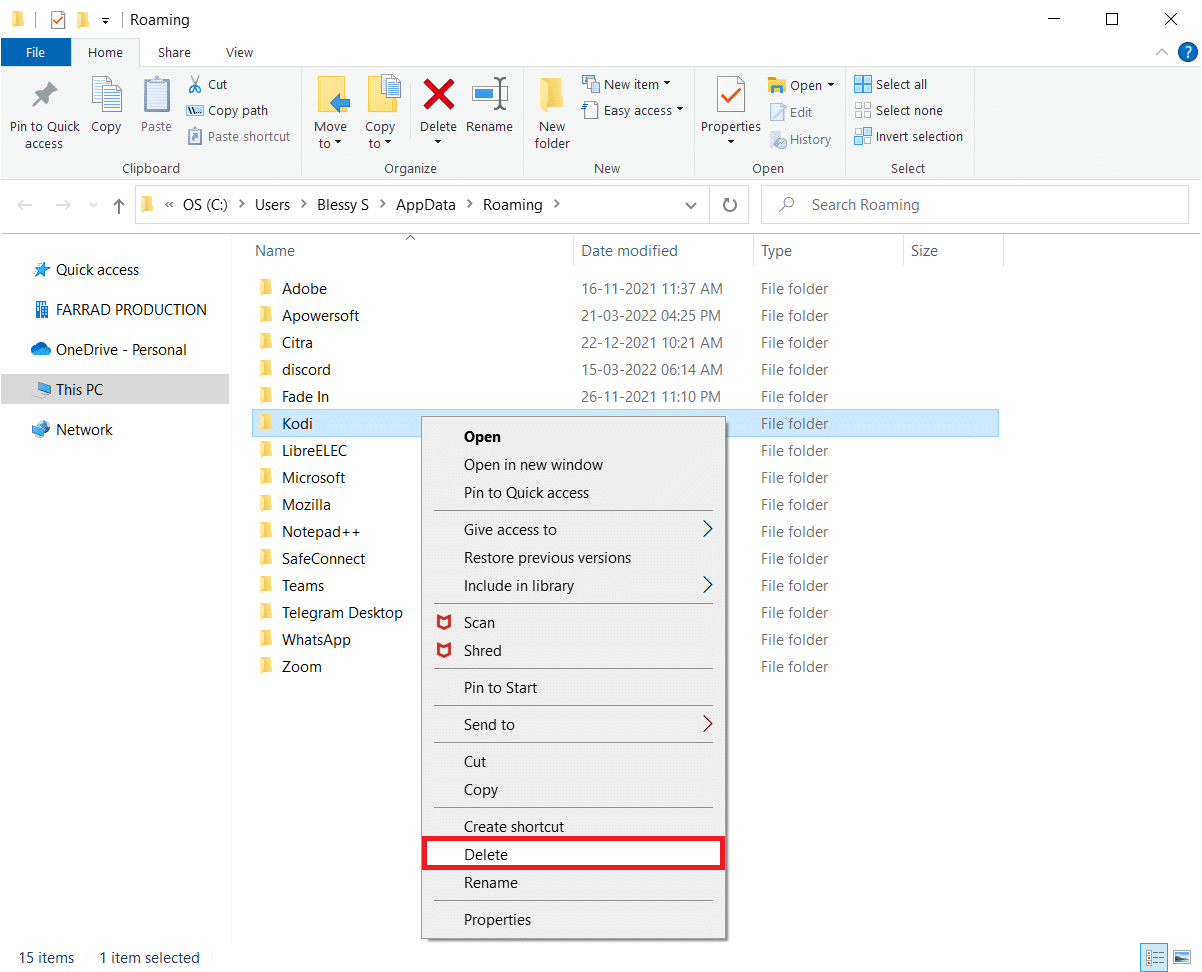
3. Benzer şekilde, Windows Arama çubuğunu kullanarak AppData Local klasörünü açın.
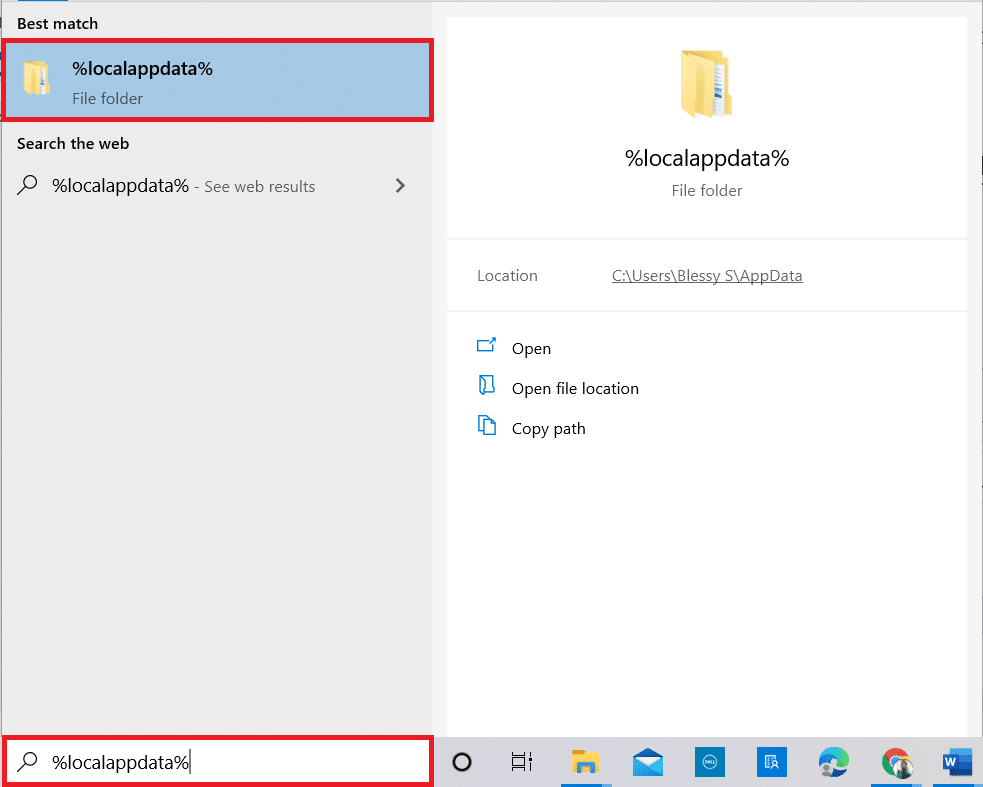
4. Kodi klasörünü silin ve daha önce açıklandığı gibi bilgisayarı yeniden başlatın .
Ayrıca Okuyun: Windows 10'da Çalışmayan Kodi Ares Sihirbazını Düzeltin
Adım III: Kodi Uygulamasını Yeniden Yükleyin
Hatayı düzeltmenin son adımı, Kodi uygulamasını PC'nize yeniden yüklemektir. Kodi uygulamasını kurma yöntemini öğrenmek için burada verilen bağlantıdaki talimatları takip edebilirsiniz.
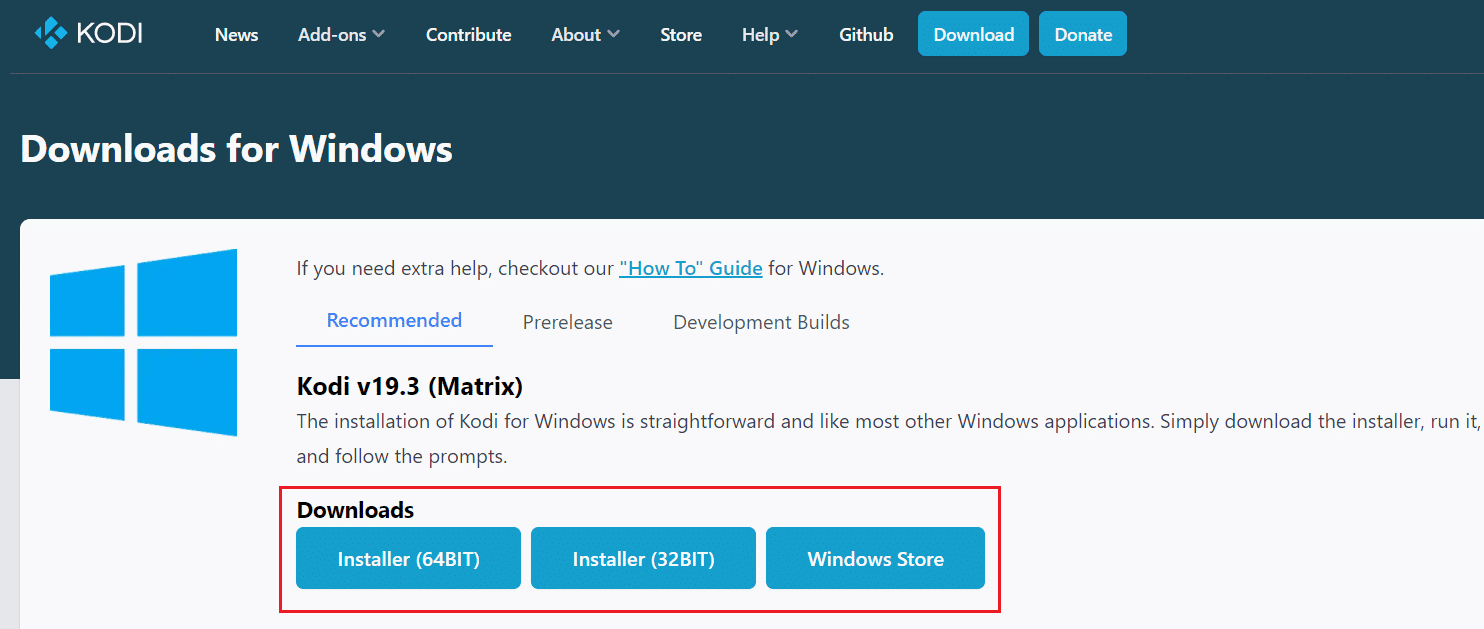
Yöntem 7: Kodi Destek Ekibiyle İletişim Kurun
No Limits Magic Build'teki hatayı düzeltmek için yöntemlerden hiçbiri etkili değilse, Kodi uygulamasının resmi destek ekibiyle iletişime geçmeyi deneyebilirsiniz. Sorununuzu burada verilen bağlantıyı kullanarak ekibe iletin ve ekip tarafından önerilen talimatları izleyin.
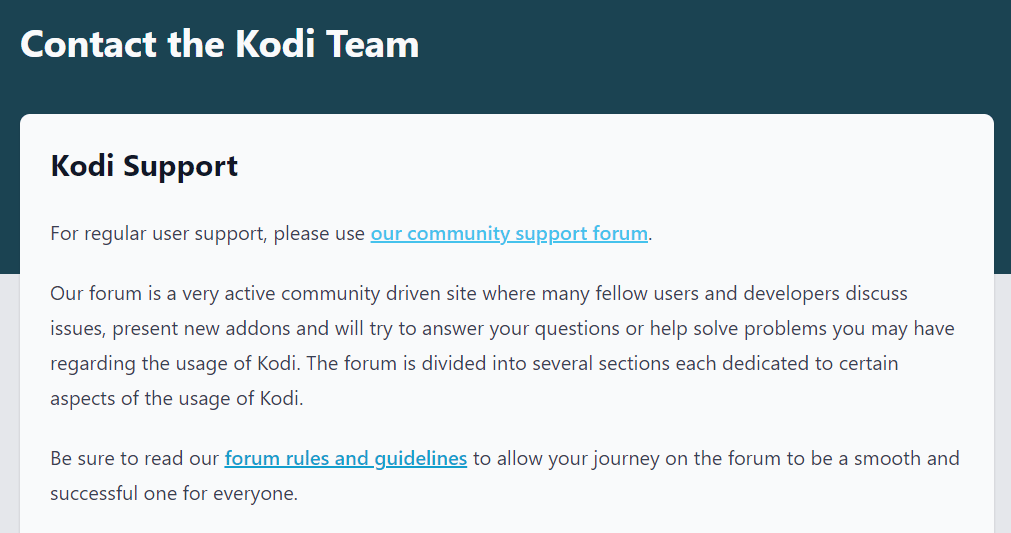
Önerilen:
- YouTube'u Düzeltmenin 9 Yolu Bu Video Ülkenizde Kullanılmıyor
- IPTV Amerika Birleşik Devletleri ve Hindistan'da Yasal mı?
- Düzeltmenin 10 Yolu Kodi Hatasında Akışları İzleyemiyorum
- Düzeltme Kodi Ağ Sunucusuna Bağlanamıyor
Limitsiz Sihirbaz hatasını düzeltme yöntemleri makalede verilmiştir. Lütfen bu yöntemlerden hangisinin Kodi No Limits çalışmıyor hatasını düzeltmede etkili olduğunu bize bildirin. Ayrıca, lütfen öneri ve sorularınızı bize bildirmek için aşağıdaki yorumlar bölümünü kullanın.
